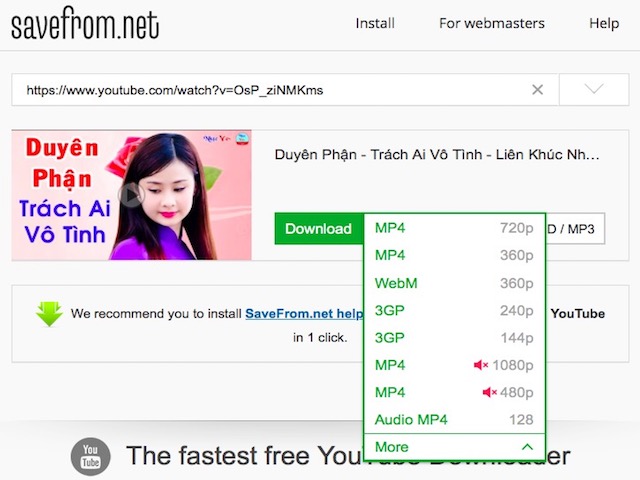Chủ đề nóng
- Đăng nhập
- Đăng ký
- ×
Vui lòng đăng nhập hoặc đăng ký để gửi bình luận
Khi nhấn đăng nhập đồng nghĩa với việc bạn đã đồng ý với điều khoản sử dụng của báo Dân Việt
Đăng nhập
Họ và tên
Mật khẩu
Mã xác nhận

Khi nhấn đăng ký đồng nghĩa với việc bạn đã đồng ý với
điều khoản sử dụng của báo Dân Việt
Đăng ký
Xin chào, !
Bạn đã đăng nhập với email:
Đăng xuất
2 ứng dụng giúp tải nhanh video Facebook về iPhone, iPad
Kiến Tường
Thứ năm, ngày 15/06/2017 10:00 AM (GMT+7)
Có rất nhiều ứng dụng trên App Store cho phép bạn tải video từ Facebook nhưng không phải tất cả đều làm việc. Qua quá trình thử nghiệm, bài viết sau sẽ giới thiệu ứng dụng tốt nhất cho công việc này.
Bình luận
0
FileMaster
Bạn có thể sử dụng ứng dụng này để lưu video trên Facebook, tải nhạc trên iPhone hoặc gửi tập tin nhạc trên WhatsApp bằng thiết bị iOS.
- Đầu tiên, bạn hãy truy cập vào liên kết https://itunes.apple.com/in/app/filemaster-file-manager-privacy-protection/id582219355?mt=8 để tải và cài đặt FileMaster. Đây là một ứng dụng miễn phí.
- Bây giờ, khởi động ứng dụng Facebook và truy cập vào video muốn tải xuống.
- Chạm vào Share ở phía dưới bên phải video và chọn Copy Link.
- Bây giờ, truy cập ứng dụng FileMaster, nhấp vào thẻ Browser ở hàng dưới cùng.
- Xóa URL mặc định. Chạm vào thanh địa chỉ trong trình duyệt và chọn Paste từ trình đơn ngữ cảnh trước khi nhấp vào Go.
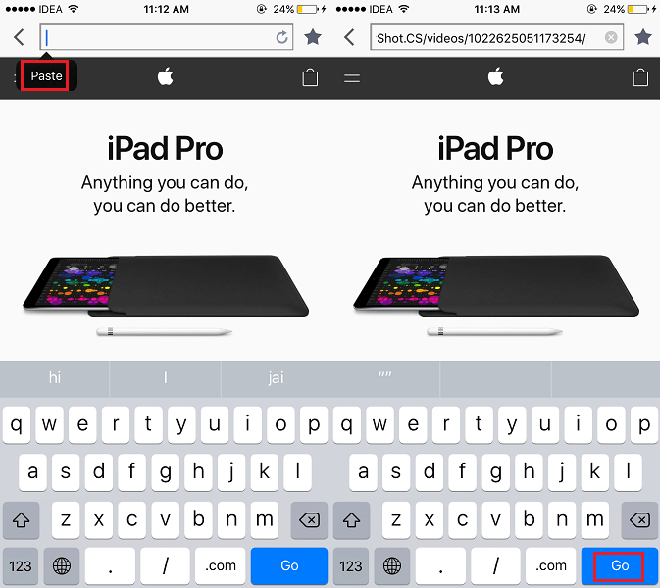
- Chọn video để phát. Video sẽ bắt đầu phát. Sau đó chạm vào nút Done ở trên cùng bên trái để thoát khỏi trình phát.
- Cung cấp tên mong muốn cho video và chọn Confirm để hoàn tất.
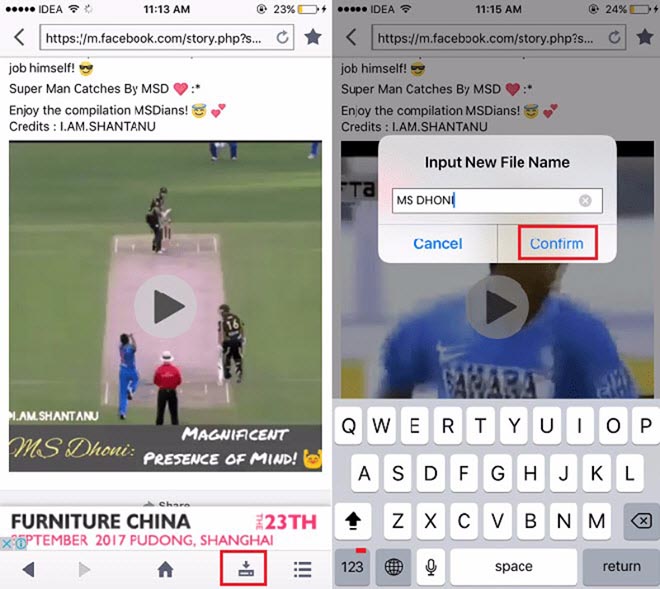
Video Facebook sẽ bắt đầu tải xuống. Bạn có thể xem nó bất cứ lúc nào từ ứng dụng Filemaster sau khi tải về. Tương tự như vậy, bạn có thể lưu các video Facebook khác vào thiết bị iOS của mình.
Documents 6
Đây là một ứng dụng hay để tải các video Facebook trên iPhone của bạn, và đó cũng là một trong những ứng dụng hỗ trợ quản lý tập tin trên iOS tốt nhất.
- Bạn có thể nhấp vào liên kết https://itunes.apple.com/in/app/documents-6-file-manager-pdf-reader-and-browser/id364901807?mt=8 hoặc tìm tên ứng dụng từ App Store để tải về và cài đặt cho thiết bị iOS.
- Truy cập vào video muốn tải và sao chép liên kết của nó.
- Mở ứng dụng Documents 6 và chạm vào biểu tượng trình duyệt ở dưới cùng bên phải.
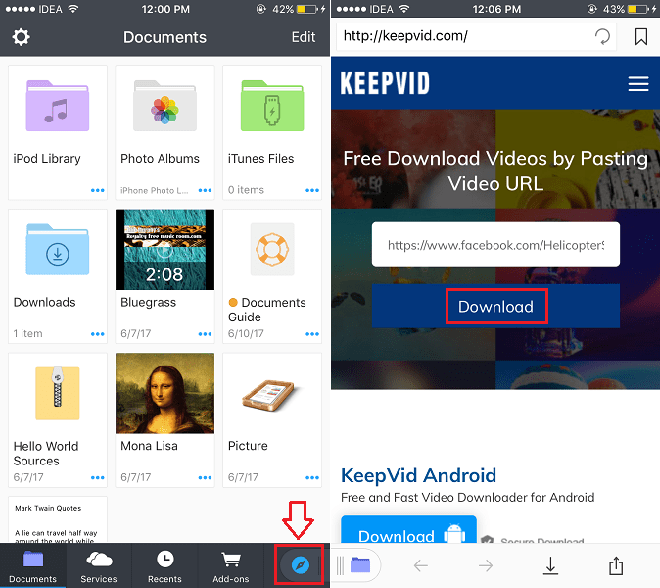
- Trong ứng dụng này, dán liên kết video trực tiếp sẽ không hoạt động. Vì vậy bạn phải mở trang web tải video bên thứ ba như keepvid.com hoặc downvids.net.
- Mở bất kỳ trình duyệt nào trong trình duyệt và truy cập vào trang web thứ ba, mà ví dụ trong bài là keepvid.com. Dán URL vào trường văn bản xong chạm vào Downloads.
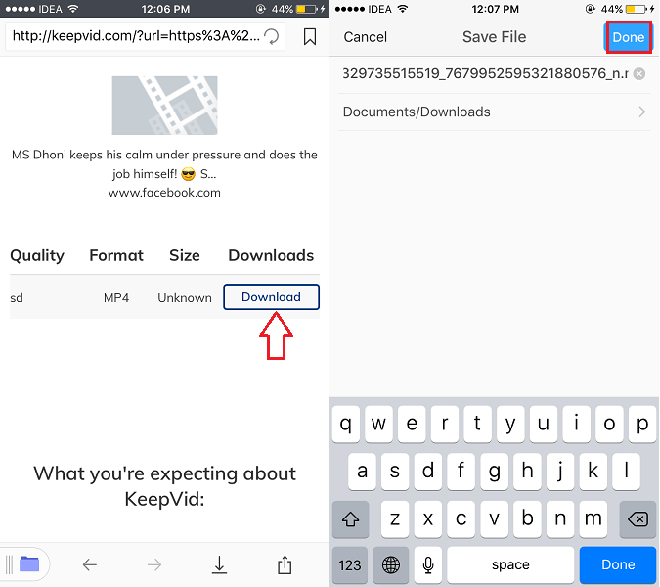
- Cuối cùng, nhấn vào mục Download ở phía dưới thông tin chi tiết video trước khi nhấp vào Done ở trên cùng bên phải.
Bây giờ video sẽ bắt đầu tải xuống. Sau khi tải xuống, video sẽ xuất hiện trong thư mục đã tải xuống trên thẻ Home trong ứng dụng Documents 6.
Không cần cài đặt những công cụ tăng tốc hay bắt link, bạn vẫn có thể tải video YouTube dễ dàng.
Mời các bạn đồng hành cùng báo Dân Việt trên mạng xã hội Facebook để nhanh chóng cập nhật những tin tức mới và chính xác nhất.
Tin cùng chuyên mục
Xem theo ngày
Xem
Tin nổi bật